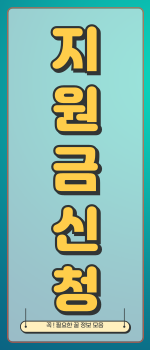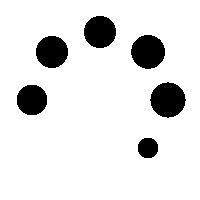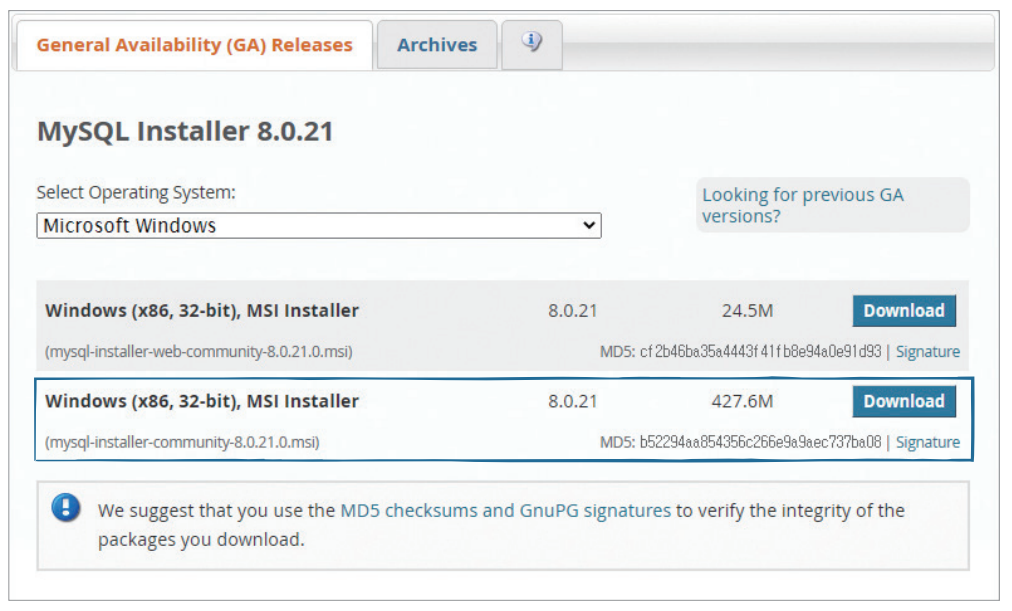티스토리 뷰
목차
MySQL은 데이터베이스 관리 시스템으로, 오픈 소스 소프트웨어입니다. 많은 웹 애플리케이션과 서버에서 사용되며, 강력한 성능과 안정성을 자랑합니다. 이번 포스팅에서는 MySQL 다운로드와 설치 방법에 대해 시간을 2배로 단축하는 핵심 정보를 자세히 설명드리겠습니다.
바로 아래의 홈페이지에 접속을 해줍니다.
MySQL이란?
MySQL은 널리 사용되는 관계형 데이터베이스 관리 시스템(RDBMS)입니다. 특히, 웹 애플리케이션에서 데이터 저장 및 관리에 주로 사용됩니다. MySQL은 SQL(구조적 쿼리 언어)을 사용하여 데이터베이스와 상호 작용하며, 다양한 운영 체제에서도 사용할 수 있는 장점이 있습니다.
MySQL의 주요 특징으로는 다음과 같은 것들이 있습니다:
- 오픈 소스: 무료로 사용 가능하며 소스 코드를 수정할 수 있습니다.
- 빠른 성능: 대량의 데이터를 처리하는 데 최적화되어 있습니다.
- 확장성: 필요에 따라 데이터베이스를 쉽게 확장할 수 있습니다.
- 안정성: 데이터의 무결성을 유지하면서 안정적인 작업이 가능합니다.
MySQL 다운로드
MySQL을 설치하기 위해서는 먼저 MySQL Installer를 다운로드해야 합니다. 아래 링크를 통해 MySQL Community 버전을 다운로드할 수 있습니다. MySQL 다운로드 페이지
여기에서 Windows 운영 체제에 맞는 MySQL Installer를 선택하고 다운로드합니다. 다음과 같이 두 가지 버전이 제공됩니다:
- web-community: 설치 파일 크기 24.5 MB
- community: 설치 파일 크기 427.6 MB
각 버전의 MD5 체크섬이 제공되므로 다운로드 후 파일의 무결성을 확인할 수 있습니다.
MySQL 설치 과정
다운로드가 완료되면 설치를 시작합니다. 설치 파일을 실행하면 MySQL Installer가 열리며, 다음 단계로 진행합니다.
- Setup Type 선택: 설치 유형을 선택하는 화면이 나타납니다. 여기서 "Custom"을 선택하여 원하는 제품만 설치할 수 있습니다.
- 제품 및 기능 선택: 설치할 제품을 선택하는 단계입니다. MySQL Server, MySQL Workbench 등 필요한 기능을 선택합니다.
- 설치 진행: 선택한 제품을 설치하고, 설치가 완료되면 설정을 진행합니다.
- 설정 적용: 설정 단계에서는 Windows 방화벽 규칙 업데이트, 데이터베이스 초기화 등의 작업이 진행됩니다. 모든 단계가 성공적으로 완료되면 "Finish" 버튼을 클릭하여 설치를 마칩니다.
설치 후 확인
설치가 완료되면 MySQL이 제대로 설치되었는지 확인해야 합니다. MySQL Workbench를 열고, 새로운 연결을 생성하여 서버에 접속해봅니다. 정상적으로 연결이 이루어지면 설치가 성공적으로 완료된 것입니다.
이와 같은 방법으로 MySQL을 설치하고 설정할 수 있습니다. 설치 과정에서 문제가 발생할 경우, MySQL의 공식 문서나 커뮤니티 포럼에서 도움을 받을 수 있습니다.
MySQL 설치가 완료되면, 다양한 데이터베이스 작업을 통해 데이터 관리의 세계를 탐험해보시기 바랍니다.
[ 무료 다운 도움이 되는 글 ]
포토샵 무료 다운로드 설치 무료체험 꿀 Tip
어도비 포토샵은 그래픽 디자인, 사진 편집, 디지털 아트 등 다양한 분야에서 널리 사용되는 소프트웨어입니다. 많은 사람들이 포토샵을 사용하고 싶어 하지만, 가격이 부담스러워 망설이는 경
thestarfit2017.com
MySQL 8.0 설치 가이드: Windows 운영체제를 위한 상세 튜토리얼
MySQL 8.0 설치 가이드로 Windows 환경에서 MySQL 8.0을 설치하는 완벽한 가이드를 제공해드리겠습니다. 데이터베이스 관리를 위한 MySQL 설치는 초보자와 전문가 모두에게 중요한 과정인 만큼 놓치지
4.thestarfit2017.com